¿Cómo instalo Windows 8 en una máquina virtual? (VirtualBox)
Para instalar VirtualBox en tu PC sigue estos pasos:
- Abre este enlace y selecciona la opción Hosts de Windows de la lista.
- El archivo de VirtualBox comenzará a descargarse en tu PC.
- Abre el archivo VirtualBox e instálalo. Haz clic en Next.
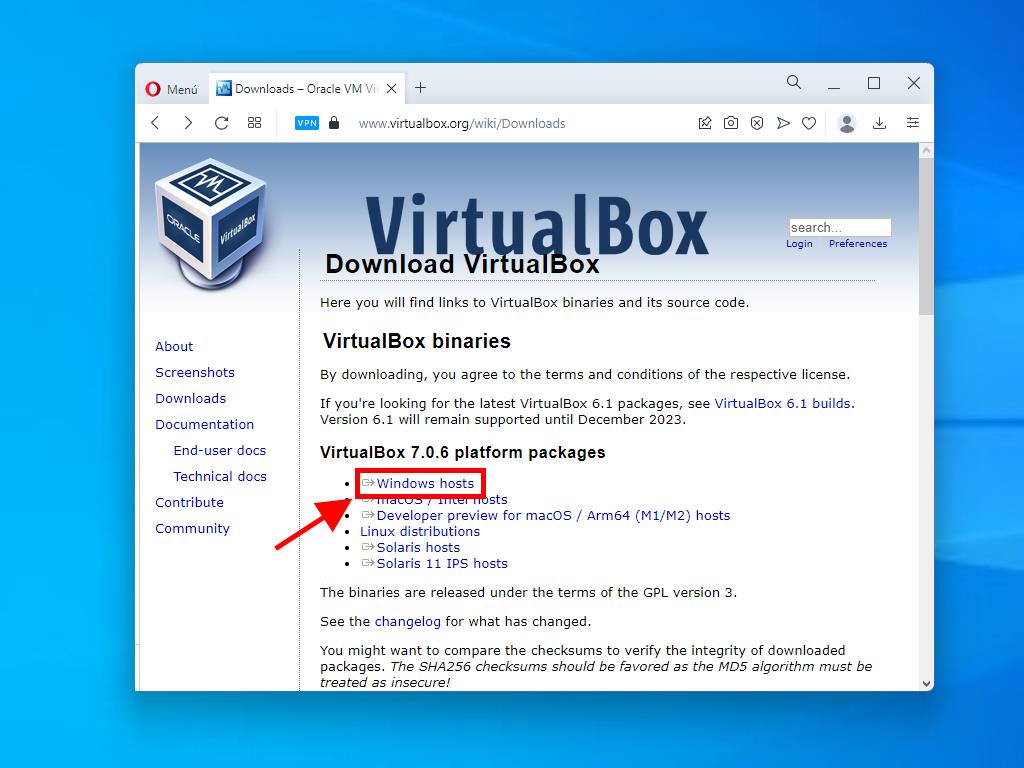
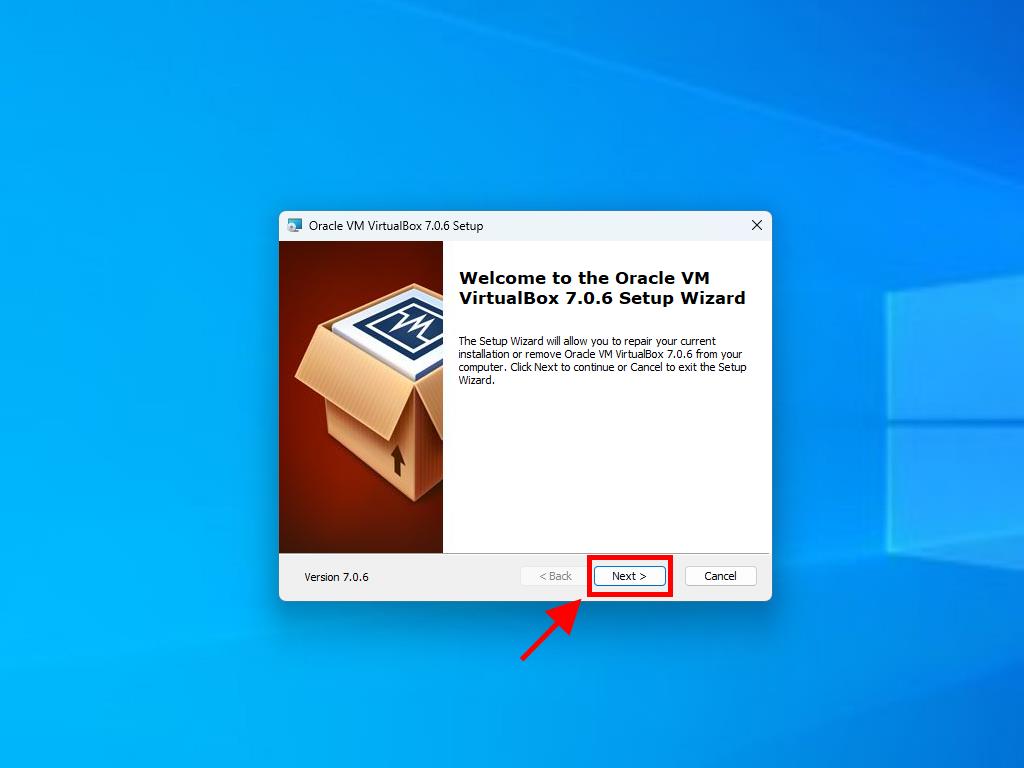
Nota: Si tienes problemas al instalar VirtualBox, anula la selección de las funciones USB en el asistente de instalación.
Así es cómo puedes crear una nueva máquina virtual (VirtualBox):
- Haz clic en el botón Nueva en la sección Máquina.
- Ingresa un nombre para la Máquina Virtual nueva y selecciona la ubicación del archivo .iso de Windows 8. Haz clic en Next.
- Usa como mínimo 2 GB de RAM y haz clic en Next.
- Haz clic en la opción Create a Virtual Hard Disk Now (debes usar un mínimo de 40 GB para el correcto funcionamiento). Luego haz clic en Next.
- En la siguiente ventana de Resumen, haz clic en Terminar.
- Selecciona el archivo .iso de Windows 8 haciendo clic en el botón de tres puntos al lado derecho de la opción Herramientas. Luego se te abrirá un menú desplegable. Haz clic en Medio.
- Luego selecciona la pestaña Discos ópticos y haz clic en Añadir. Selecciona el archivo .iso de Windows 8.
- Enciende la máquina virtual haciendo clic en Iniciar.
- Empezará la instalación de Windows 8.
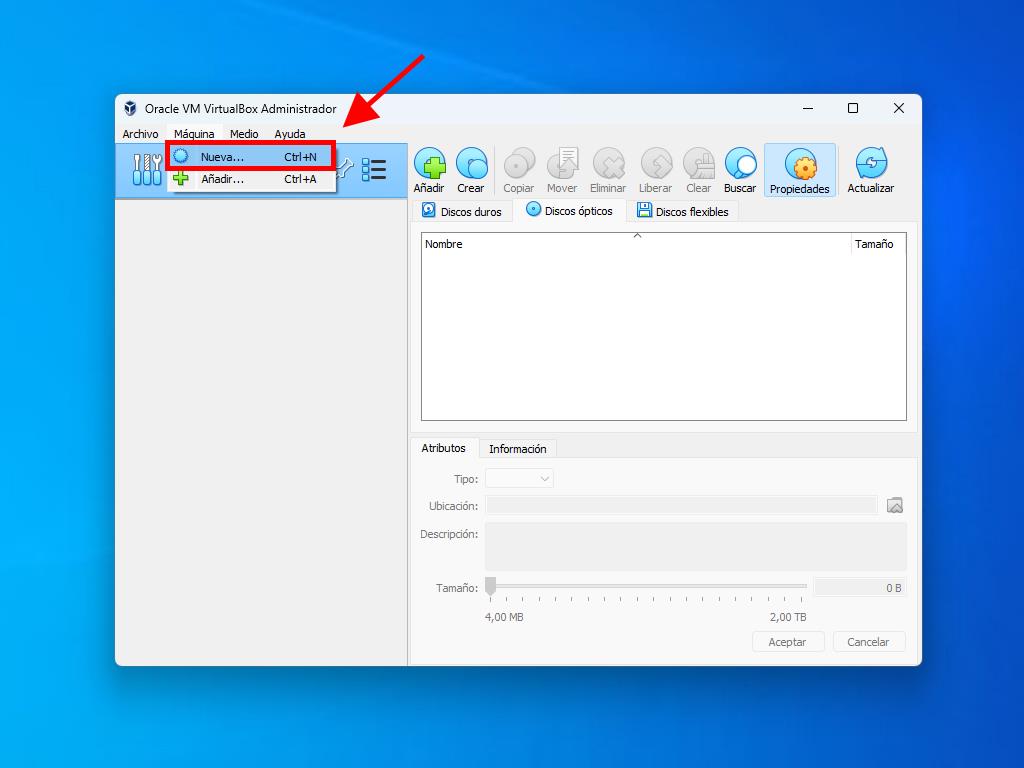
Nota: Marca la casilla llamada Skip Unattended Installations.
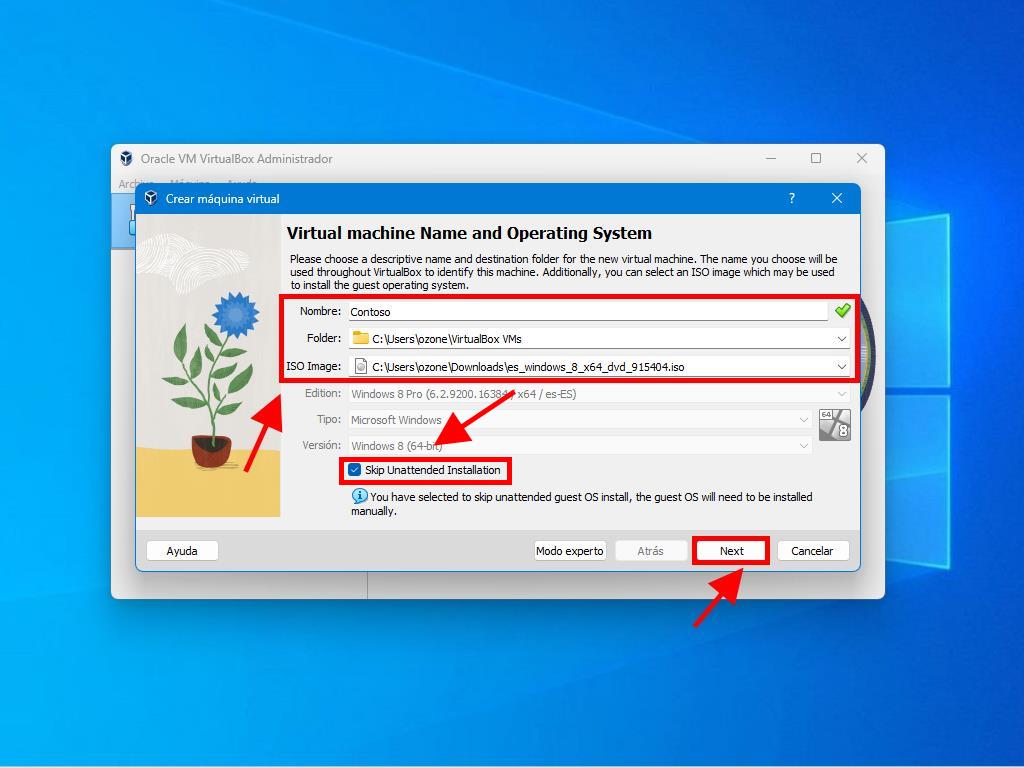
Nota: Puedes elegir cualquier otro valor de acuerdo a tus preferencias siempre que coincida con los requisitos del sistema para Windows 8.
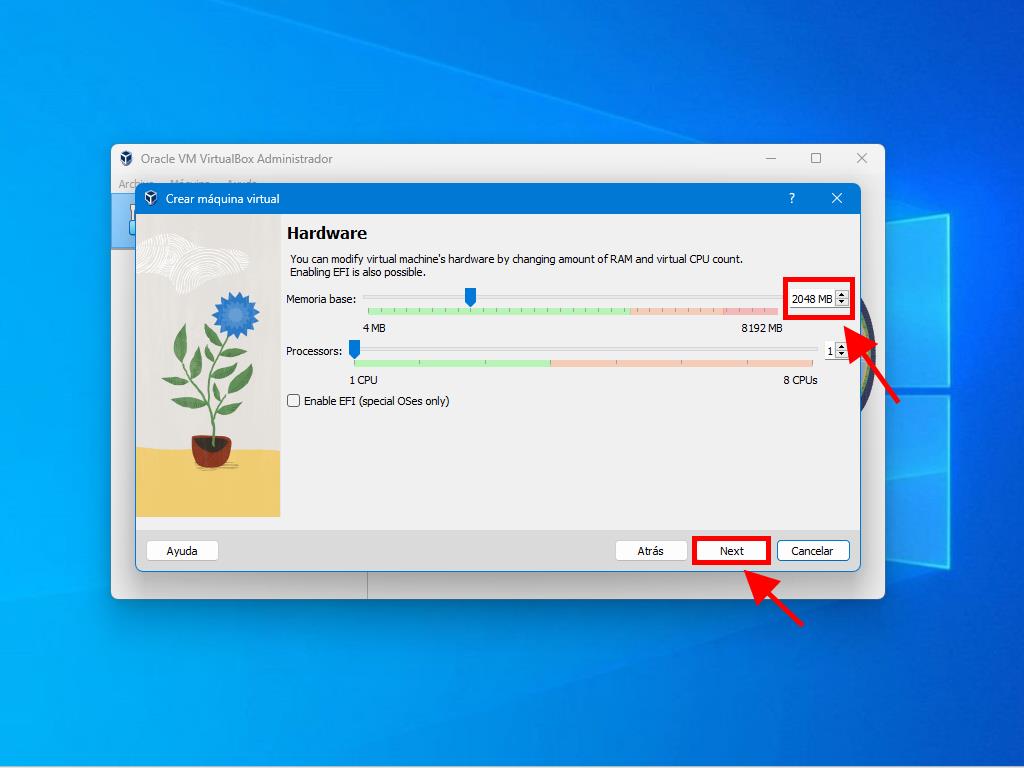
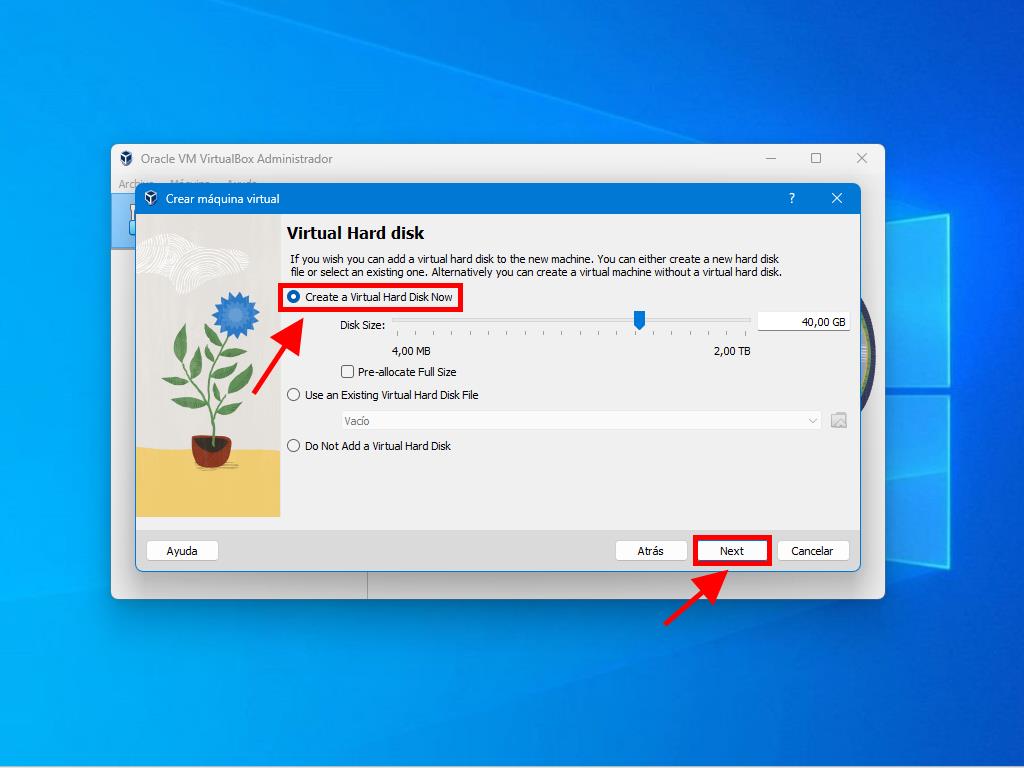
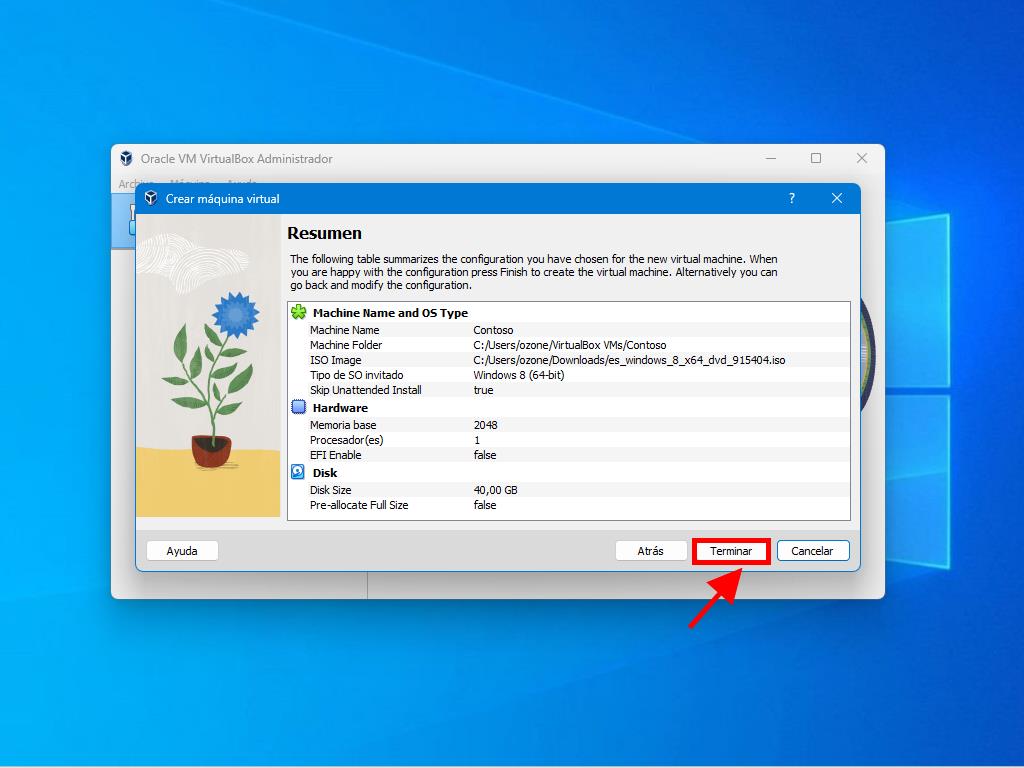
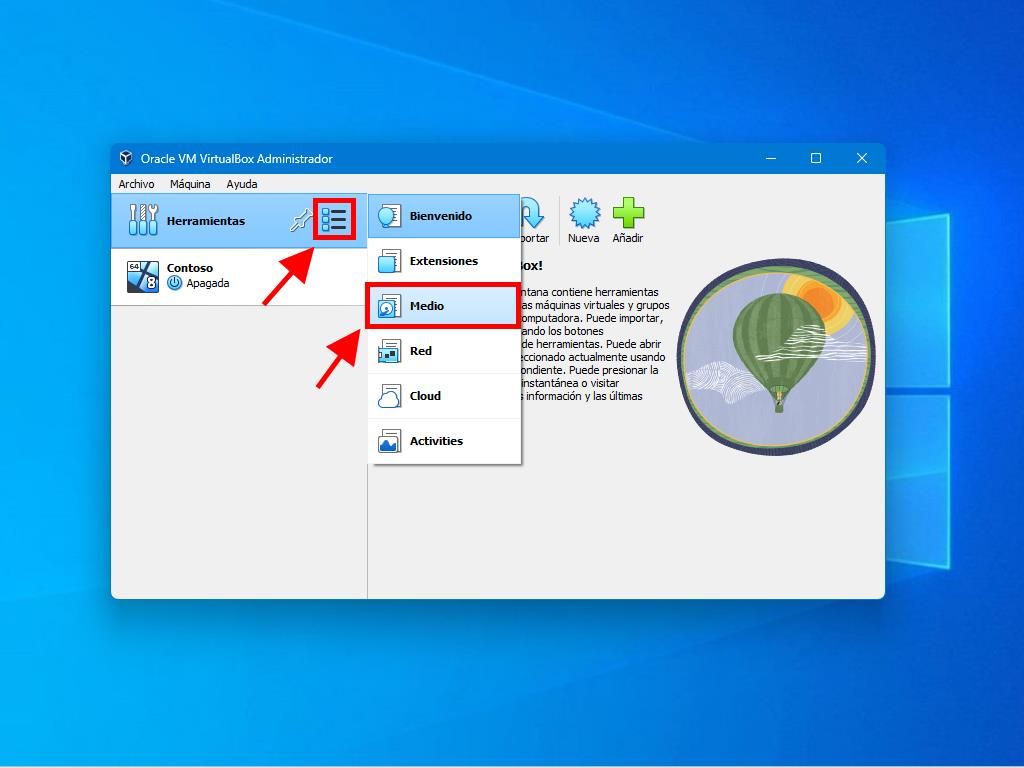
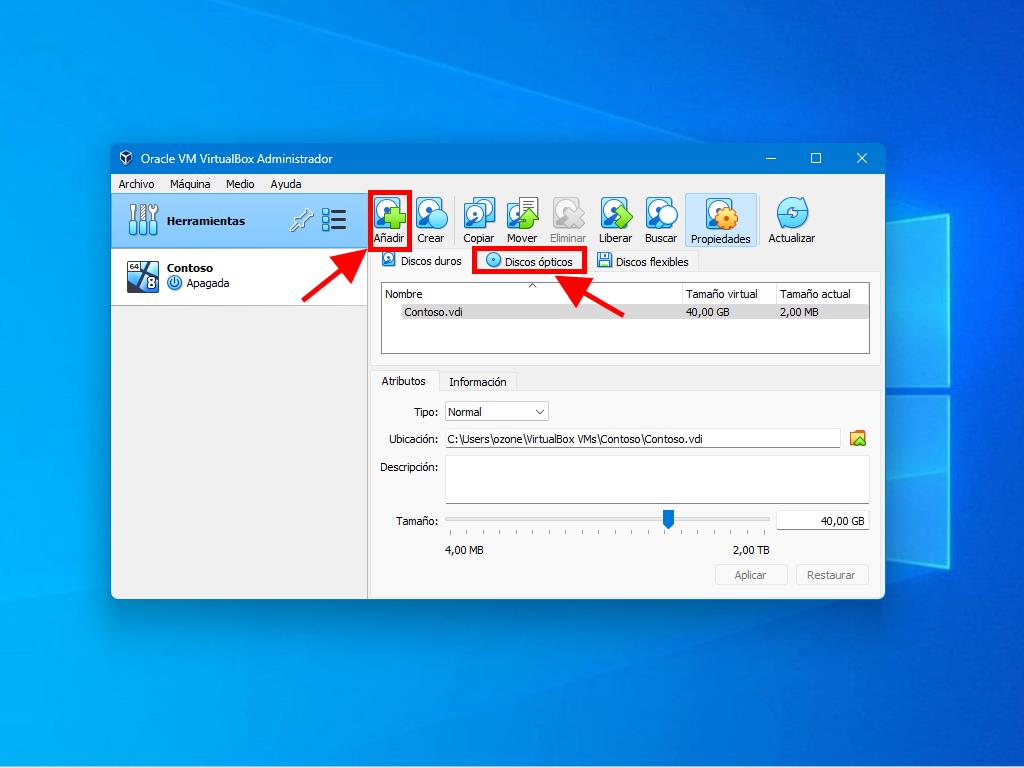
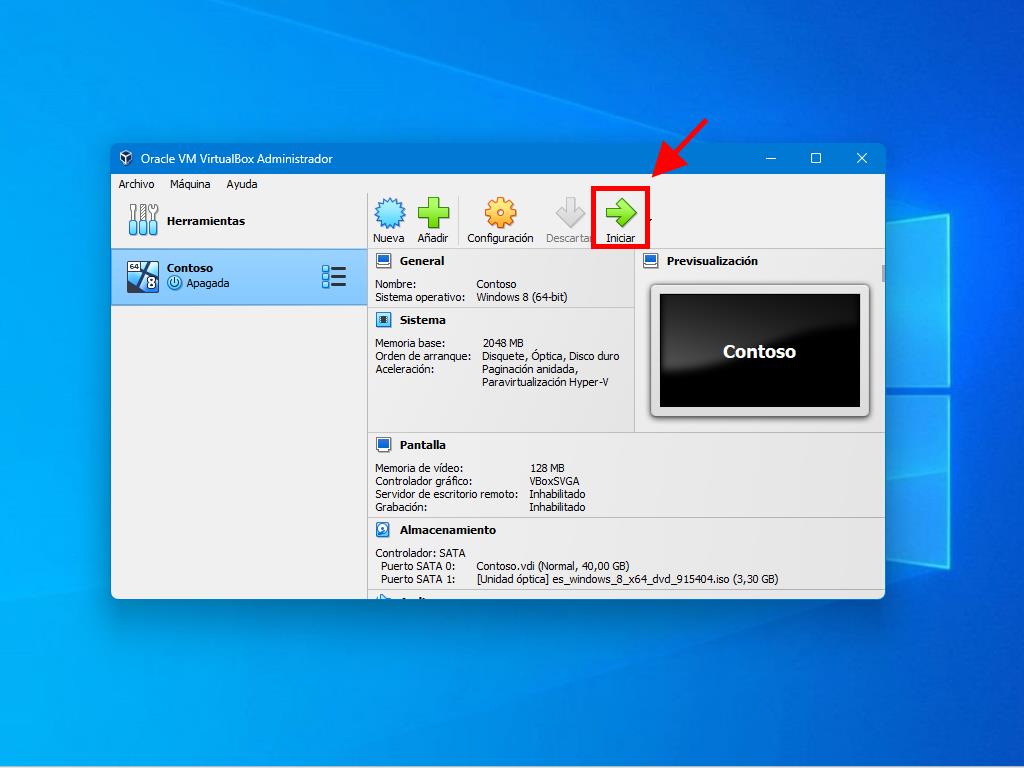
Para más información sobre cómo hacer la configuración de Windows, consulta el apartado: ¿Cómo instalar Windows 8?.
